Как посчитать ндс в excel (с примерами)
Налог на добавленную стоимость, часто сокращенно НДС , представляет собой налог, добавляемый к продажам товаров и услуг.
Например, предположим, что цена данного продукта составляет 10 долларов .
Если ставка НДС равна 20 %, то конечная цена товара после добавления НДС составит:
Цена с НДС = 10 долларов США * (1 + 0,20) = 10 долларов США * 1,2 = 12 долларов США.
Вы можете использовать следующие формулы для добавления или удаления НДС из цен в Excel:
Формула 1: добавьте к цене НДС
= B2 *(1+ $F$1 )
Формула 2: Удалить НДС из цены
= B2 /(1+ $F$1 )
Обе формулы предполагают, что цена товара указана в ячейке B2 , а ставка НДС — в ячейке F1 .
Следующие примеры показывают, как использовать каждую формулу на практике.
Пример 1. Добавление НДС к ценам в Excel
Предположим, у нас есть следующий список товаров с ценами в Excel:
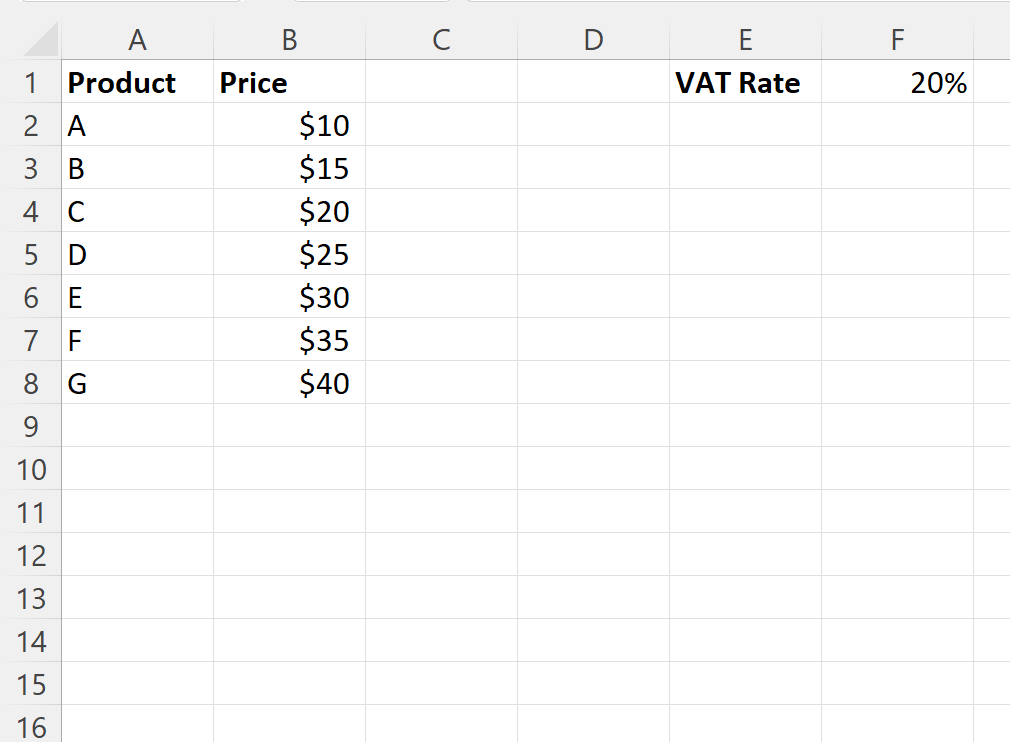
Мы можем ввести следующую формулу в ячейку C2 , чтобы добавить ставку НДС 20% к цене в ячейке B2 :
= B2 *(1+ $F$1 )
Затем мы можем щелкнуть и перетащить эту формулу в каждую оставшуюся ячейку в столбце C:
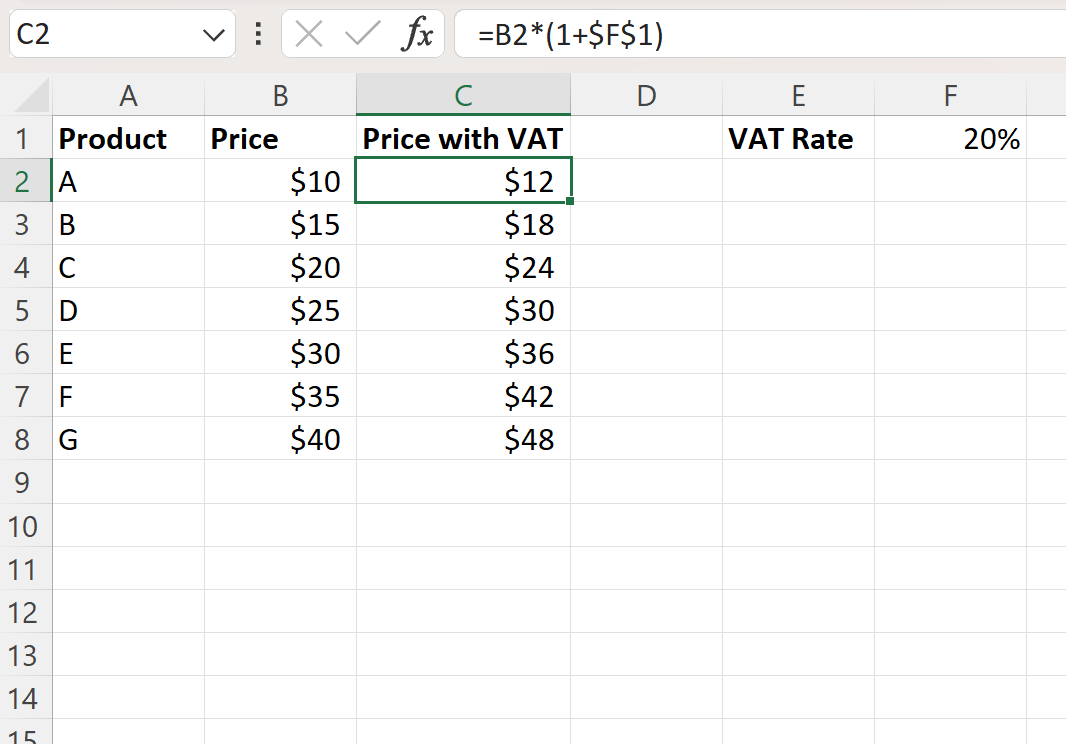
В столбце C теперь отображаются все цены в столбце B с добавлением НДС.
Например:
- Товар стоимостью 10 долларов США со ставкой НДС 20% становится 12 долларами США .
- Товар стоимостью 15 долларов США со ставкой НДС 20% становится 18 долларов США .
- Товар стоимостью 20 долларов США со ставкой НДС 20% становится 24 долларами США .
И так далее.
Пример 2. Удаление НДС из цен в Excel
Предположим, у нас есть следующий список продуктов с ценами, к которым уже добавлен НДС в Excel:
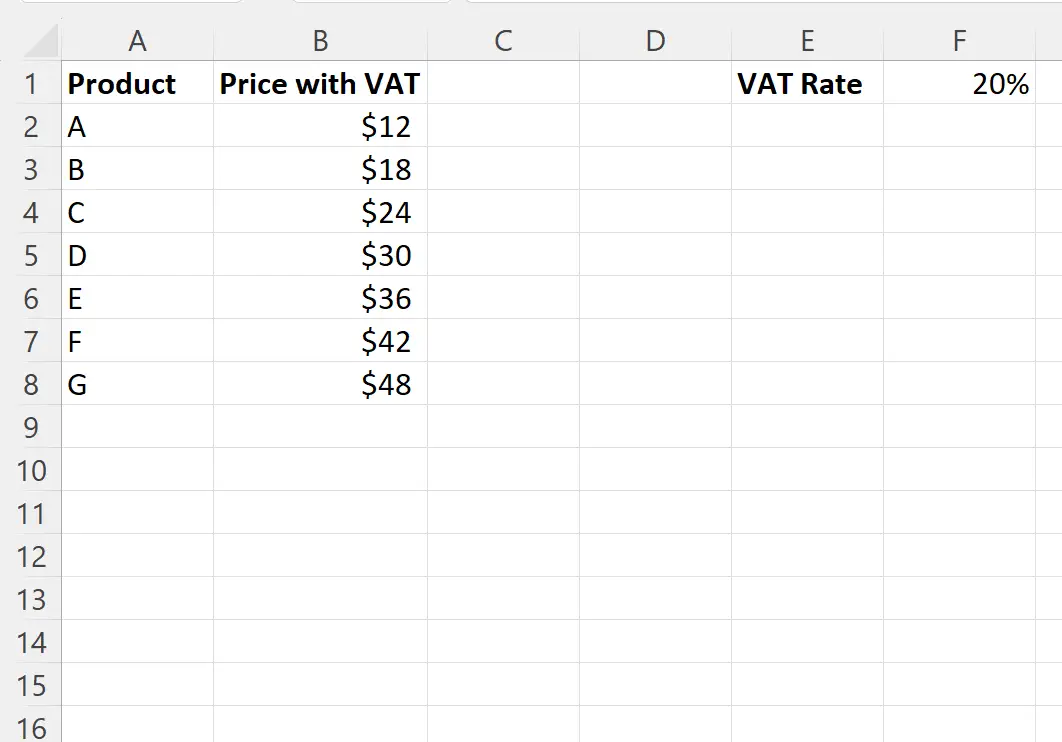
Мы можем ввести следующую формулу в ячейку C2 , чтобы удалить ставку НДС 20% из цены в ячейке B2 , чтобы найти цену перед добавлением НДС:
= B2 /(1+ $F$1 )
Затем мы можем щелкнуть и перетащить эту формулу в каждую оставшуюся ячейку в столбце C:
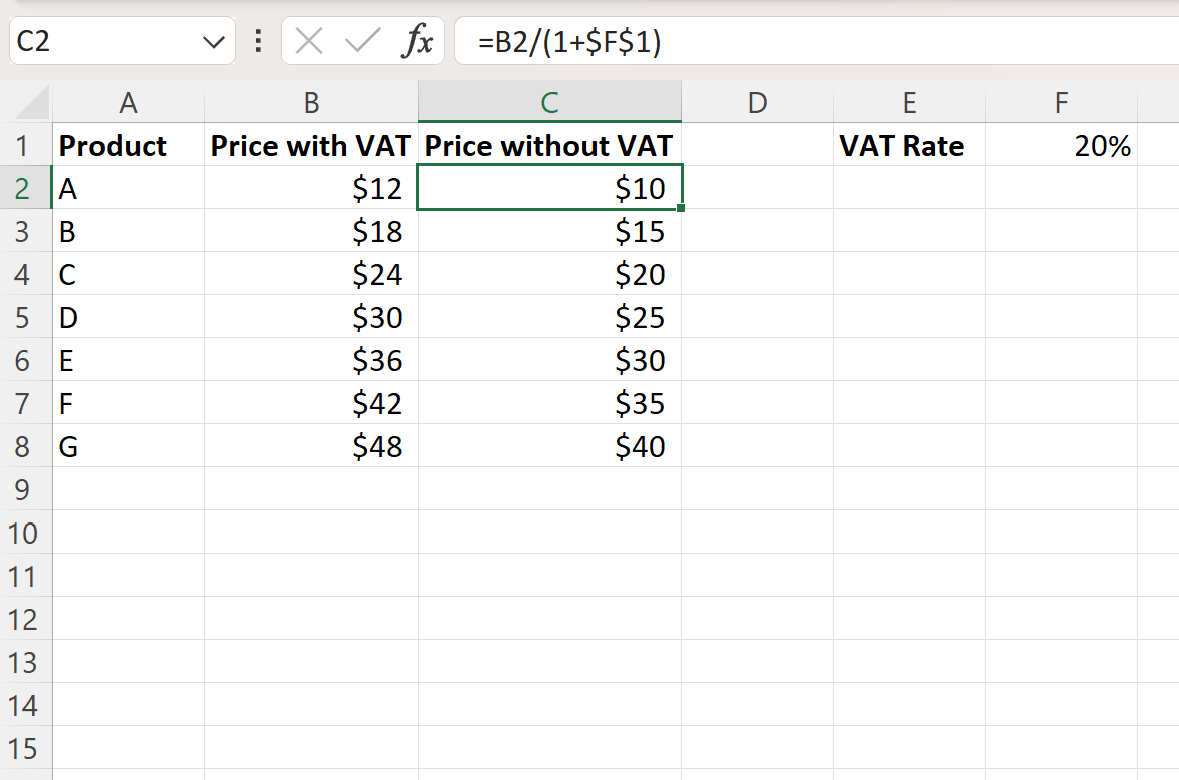
В столбце C теперь отображаются все цены в столбце B без НДС.
Например:
- Товар стоимостью 12 долларов США, без учета НДС в размере 20 %, становится 10 долларами США .
- Товар стоимостью 18 долларов США, без учета НДС в размере 20 %, становится 15 долларами США .
- Товар стоимостью 24 доллара без учета ставки НДС 20% становится 20 долларами США .
И так далее.
Дополнительные ресурсы
В следующих руководствах объясняется, как выполнять другие распространенные задачи в Excel:
Как найти верхние 10% значений в столбце Excel
Как посчитать совокупный процент в Excel
Как умножить столбец на проценты в Excel